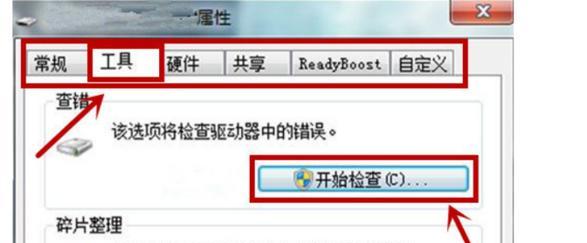在使用U盘时,有时候可能会遇到无法向U盘写入数据的问题,这是因为U盘被设置了写保护。本文将介绍一些有效的方法来去除U盘磁盘写保护,以便您能够正常使用和操作U盘。
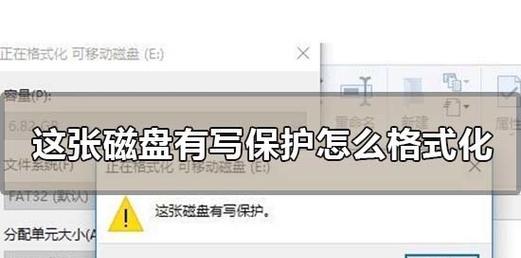
段落
1.使用物理开关切换写保护模式
-一些U盘设备具有物理开关,通过切换开关的状态可以实现写保护模式的开启或关闭。
2.使用注册表编辑器修改注册表项
-通过修改注册表中的相关项,可以对U盘进行写保护的设置和取消。
3.使用命令行工具修改属性
-通过运行命令行工具,输入特定的命令来修改U盘的属性,从而解除写保护。
4.检查病毒或恶意软件
-有些病毒或恶意软件可能会导致U盘被设置为写保护状态,因此需要及时进行杀毒和清除。
5.检查U盘的物理损坏
-U盘可能因为物理损坏导致写保护无法解除,此时需要检查U盘是否存在物理损坏情况。
6.使用磁盘管理工具解除写保护
-磁盘管理工具可以帮助用户管理和操作磁盘,包括去除U盘的写保护。
7.检查电脑USB端口
-有时候,USB端口可能出现问题导致U盘写保护无法解除,此时需要检查电脑的USB端口是否正常工作。
8.运行病毒扫描软件
-使用病毒扫描软件对U盘进行全面扫描,确保没有病毒或恶意软件导致写保护。
9.更新U盘驱动程序
-更新U盘的驱动程序可以修复一些与写保护相关的问题。
10.使用U盘修复工具
-一些专门的U盘修复工具可以帮助用户解决写保护问题。
11.检查文件系统权限设置
-确保文件系统的权限设置正确,以允许对U盘进行写入操作。
12.清除U盘分区表
-通过清除U盘的分区表,可以解除写保护。
13.运行磁盘检测和修复工具
-运行磁盘检测和修复工具可以检查并修复U盘中的错误,有助于解除写保护。
14.使用其他电脑尝试
-有时候,电脑本身的问题可能导致U盘无法解除写保护,此时可以尝试在其他电脑上操作。
15.联系U盘制造商或专业维修人员
-如果以上方法都无法解决写保护问题,建议联系U盘制造商或专业维修人员寻求帮助。
在解决U盘磁盘写保护问题时,我们可以尝试使用物理开关切换、修改注册表、使用命令行工具、杀毒、检查物理损坏、使用磁盘管理工具等多种方法。如果问题仍然存在,我们可以考虑更新驱动程序、使用修复工具、检查文件系统权限、清除分区表等进一步操作。如果以上方法都无法解决问题,建议联系U盘制造商或专业维修人员寻求帮助。
简单有效的方法教你解决U盘写保护问题
U盘已成为我们日常生活中常用的存储设备之一,但有时候我们可能会遇到U盘磁盘写保护问题,无法对其中的文件进行任何操作。本文将介绍如何去除U盘磁盘写保护,帮助读者解决这一问题。
一:了解U盘磁盘写保护原理与表现
在解决问题之前,我们需要先了解U盘磁盘写保护的原理和表现。通常,当U盘出现磁盘写保护时,我们无法对其中的文件进行新增、修改或删除操作。
二:检查U盘物理开关
一些U盘具有物理开关来控制磁盘写保护功能。我们需要先检查U盘上是否有这样的物理开关,如果有,请将其切换至非写保护状态。
三:通过注册表修改解除写保护
打开注册表编辑器,定位到"HKEY_LOCAL_MACHINE\SYSTEM\CurrentControlSet\Control\StorageDevicePolicies"路径,找到WriteProtect键,并将其值改为0。
四:使用磁盘管理工具解除写保护
通过打开磁盘管理工具,找到对应的U盘,右键点击选择"属性",然后在"策略"选项卡中,选择"优化为性能"并确定。
五:利用命令提示符清除写保护
打开命令提示符窗口,输入"diskpart"并回车,然后输入"listdisk"查看磁盘列表。找到对应的U盘,输入"selectdiskX"(X代表U盘对应的磁盘号),接着输入"attributesdiskclearreadonly"以清除写保护。
六:使用专业的U盘格式化工具
有些情况下,普通的格式化工具可能无法解除U盘的写保护。可以尝试使用一些专业的U盘格式化工具,例如HPUSBDiskStorageFormatTool、DiskGenius等。
七:查找并移除磁盘写保护软件
某些电脑安全软件或系统工具可能会给U盘添加写保护功能,导致我们无法对其进行操作。我们需要检查并卸载或关闭这些软件,然后重新插入U盘。
八:检查病毒或恶意软件感染
有时候,病毒或恶意软件的感染也会导致U盘磁盘写保护。使用杀毒软件对U盘进行全盘扫描,清除任何病毒或恶意软件。
九:尝试使用其他电脑
如果在自己的电脑上无法解除U盘写保护,可以尝试在其他电脑上插入U盘并进行操作。有时候不同的电脑或操作系统可能会对U盘的写保护产生不同的影响。
十:备份U盘中的重要数据
在尝试各种方法解除U盘写保护之前,为了避免数据丢失,我们应该首先备份U盘中的重要数据到其他存储介质,例如计算机硬盘或云存储。
十一:更新U盘驱动程序
U盘驱动程序的老旧或不兼容版本有时候也会导致磁盘写保护问题。我们可以尝试通过设备管理器更新U盘驱动程序到最新版本。
十二:检查U盘硬件故障
如果上述方法都无法解决U盘写保护问题,那么可能是U盘本身出现了硬件故障。我们可以尝试将U盘插入其他电脑上,或者尝试使用其他U盘来验证是否是U盘本身的问题。
十三:咨询专业人士或厂商技术支持
如果您尝试了以上所有方法仍无法解决U盘写保护问题,建议咨询专业人士或U盘厂商的技术支持,获取更进一步的帮助。
十四:小心操作,避免数据丢失
在尝试解除U盘写保护的过程中,请务必小心操作,避免意外删除或格式化U盘中的数据。在进行任何操作之前,请先备份重要数据。
十五:
本文介绍了多种方法来解决U盘磁盘写保护的问题,包括检查物理开关、修改注册表、使用磁盘管理工具等。如果您遇到了U盘写保护问题,希望这些方法能够帮助您顺利解决。记住,在操作过程中一定要小心,以免造成数据丢失。